Excel umožňuje skrýt sloupce a řádky. Je to skvělý způsob, jak vytvořit čistý a prezentovatelný list aplikace Excel. Vzorce můžete vkládat do řádků a sloupců a později je skrýt. Zabraňuje také ostatním uživatelům upravovat váš vzorec. Pokud vzorec není viditelný, je pravděpodobné, že se lidé méně pokusí jej upravit. Skrytí řádků a sloupců je také dobrý způsob, jak skrýt data použitá k vytvoření grafů nebo řídicích panelů v tabulce. Jediným problémem skrytých buněk je to, že zatímco jsou neviditelné, Excel stále vybírá a kopíruje jejich obsah. Stále čte data ve skrytých řádcích a sloupcích, i když je nezobrazuje. To je problém, pokud chcete zkopírovat pouze viditelné buňky v listu. Zde je návod, jak můžete v Excelu vybrat pouze viditelné buňky a zkopírovat jejich obsah.
Existují dva způsoby, jak v Excelu vybrat pouze viditelné buňky. Jedním z nich je jednoduchá klávesová zkratka. Druhým je metoda přetažení, pásu karet. Obojí podrobně rozebereme.
Vyberte pouze viditelné buňky v Excelu – klávesová zkratka
Otevřete list aplikace Excel, ze kterého chcete zkopírovat buňky. Vyberte buňky, které chcete zkopírovat. Nedělejte si starosti, pokud obsahuje skryté řádky a sloupce ve vybrané oblasti buněk.
Jakmile vyberete buňky, napište Alt+; zkratka. Kolem vybraných buněk se objeví bílý obrys.
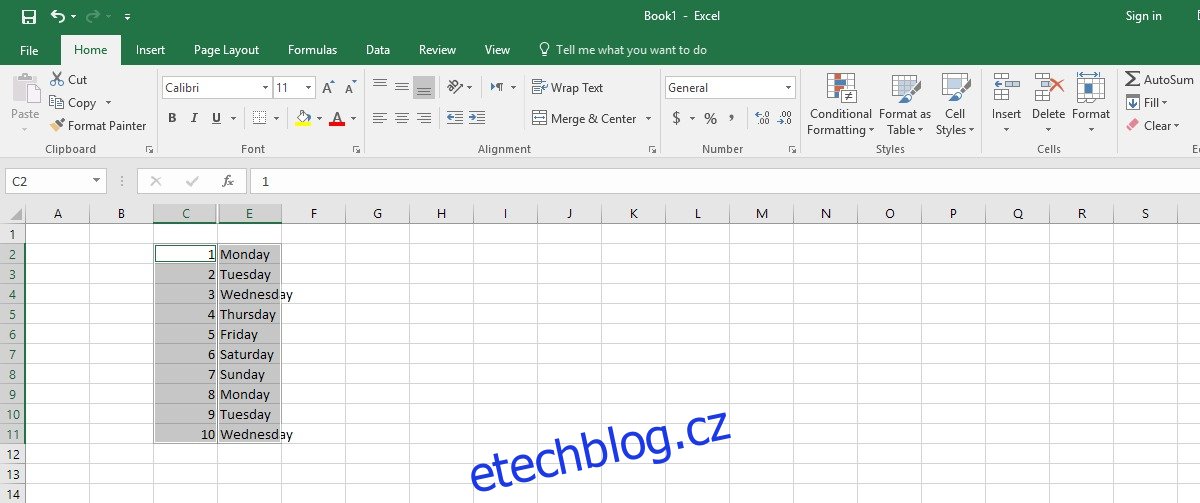
Tento obrys znamená, že jsou vybrány pouze viditelné buňky. Pokračujte a pomocí zkratek Ctrl+C a Ctrl+V zkopírujte a vložte obsah viditelných buněk.
Vyberte Pouze viditelné buňky v Excelu – nabídka
Vyberte buňky, které chcete zkopírovat. Opět se nemusíte obávat, pokud vybraný rozsah obsahuje skryté sloupce a/nebo řádky. Na pásu karet Domů klikněte na tlačítko Najít a nahradit a z nabídky vyberte možnost Přejít na speciální.

Zobrazí se okno s dlouhým seznamem možností k výběru. Vyberte možnost „Pouze viditelné buňky“ a klikněte na „OK“. Stejný bílý obrys, který se objevil kolem vybraných buněk, když jste klepli na Alt+; znovu se objeví klávesová zkratka. Ukazuje, že jsou vybrány pouze viditelné buňky. Pokračujte a použijte zkratky nebo tlačítka pro kopírování/vložení ke zkopírování a vložení obsahu buňky.
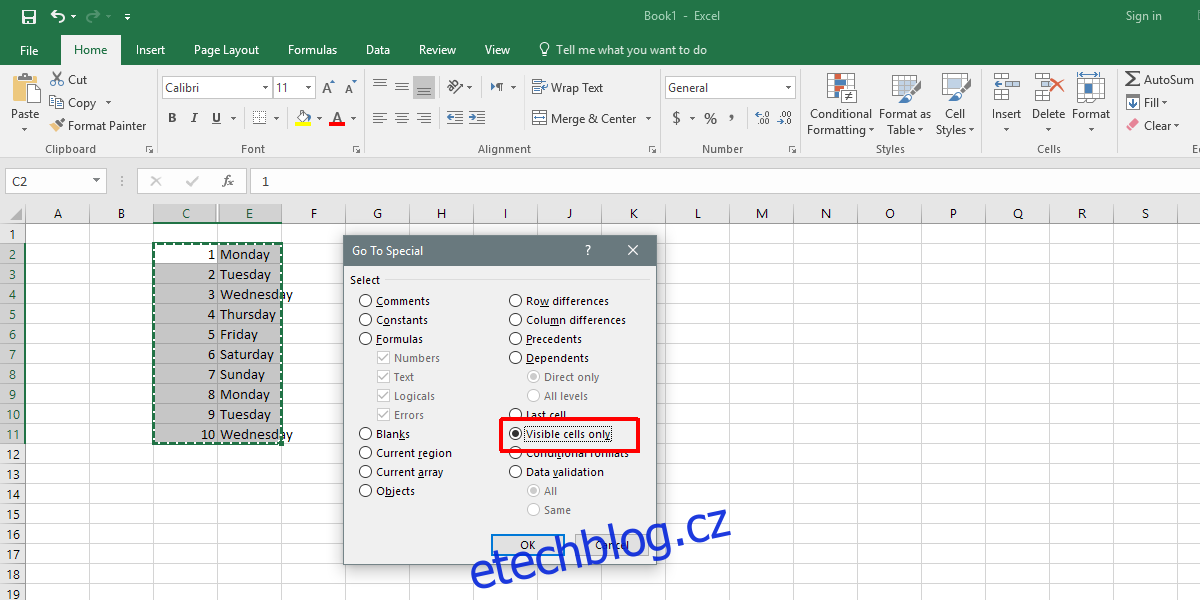
Je samozřejmé, že klávesová zkratka je nejjednodušší způsob, jak v Excelu vybrat pouze viditelné buňky. Je to podivně obskurní klávesová zkratka a možnost nabídky je velmi dobře skrytá. Uživatelé, kteří neznají Alt+; zkratka vložte buňky do přechodného listu a vyčistěte jej před vložením obsahu tam, kam potřebují. Je to stěží pohodlné, i když stále jednodušší než procházet možnosti nabídky. To znamená, Alt+; je klávesová zkratka, kterou si chcete někam zapsat.

